Тарифы для модемов Yota
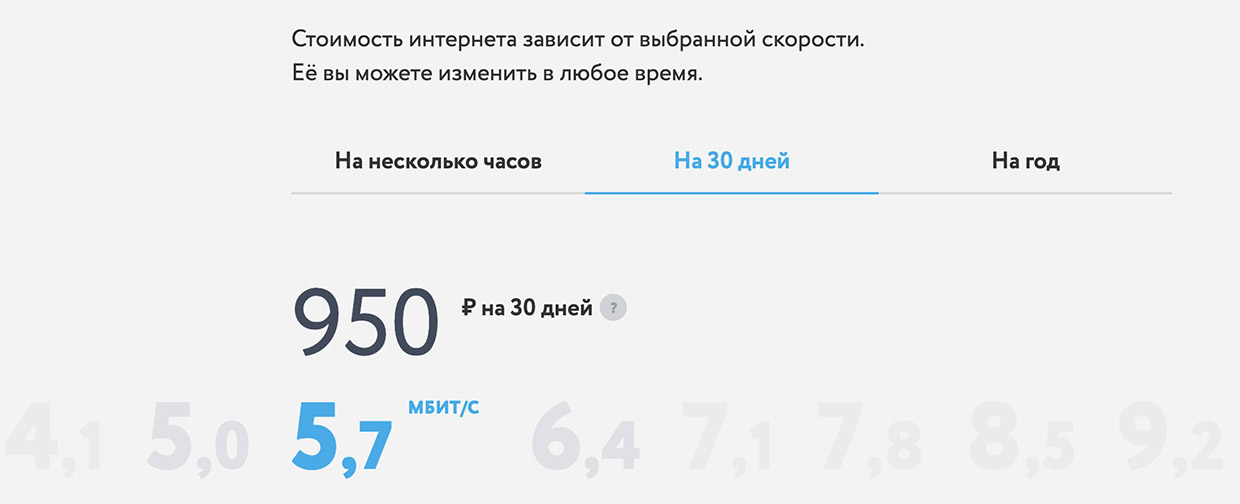
Для модемов у Yota отдельный тариф, причём любопытный: интернет в нём безлимитный. Вы выбираете максимальную скорость, причём вариантов ну очень много.
Тарифы привожу по Москве, в регионах (как правило) они дешевле.
▪ Минимум: 64 кбит/с, полностью бесплатно. Да-да.
▪ Для работы: 5 Мбит/с, 800 руб. за 30 дней
▪ Для всего: 10 Мбит/с, 1200 руб. за 30 дней
▪ Максимальная скорость: 1400 руб. за 30 дней
ИМХО, если вам нужно больше 5 Мбит/с, логичнее брать максимальный вариант, ибо разница в деньгах небольшая.
Скорость можно регулировать в любой момент: например, если вдруг понадобилось файл закачать большой. Или фильм загрузить, чтобы посмотреть в полёте.
Платить можно как каждые 30 дней, так и разом за год – за это получите скидку 25%. При ежегодном списании можно выбрать между 5, 10 Мбит/с или максимальной скоростью. Менять её «на ходу» в таком формате оплаты нельзя.
Тарифы в своём регионе смотрите на сайте Yota.
Версия ПО
Для роутеров и модемов провайдером было разработано специальное программное обеспечение, которое так же как программное обеспечение на компьютере или мобильном устройстве следует своевременно обновлять, так клиент Yota, предостерегает себя от «торможений» во время работы.
Обновление программного обеспечения на устройствах раздачи беспроводной сети происходит в автоматическом режиме и не требует от пользователя принятия дополнительных мер.
Для того чтобы новое программное обеспечение работало исправно, роутер после установки нового ПО необходимо перезагрузить, выполнить это можно, нажав необходимую кнопку, на устройстве или просто вынув его из сети подачи электроэнергии, а затем, через минуту, подключив обратно.
Для проверки наличия нового программного обеспечения или для того, чтобы узнать, какая версия ПО была установлена изначально, пользователю необходимо воспользоваться сервисов «Личный кабинет», расположенного в web-сервисе 10.0.0.1. После авторизации в личном кабинете абоненту станут доступны различные пункты меню, одним из них будет являться «Версия ПО». После выбора соответствующего пункта абоненту станет доступна вся необходимая информация о программном обеспечении роутера или модема Yota.
DHCP
Настройка DHCP так же, как и остальные функции, которые установлены в роутере пользователь может настроить самостоятельно.
При необходимости настройки данного сервера пользователю потребуется подключить роутер по локальной сети с помощью переходника разъема UCB к своему компьютеру и с помощью, установленного, исправно работающего браузера ввести на домашней странице в строке адрес страницы ввести адрес стартовой страницы Yota -10.0.0.1.
После прохождения авторизации или регистрации, в случае если вход выполняется первый раз. В открывшемся окне клиент Yota видит страницу с пунктами меню, из которых необходимо выбрать «Сервис DHCP». В открывшемся поле меню необходимо выбрать пункт «Запуск/включение сервера», а далее нажать кнопку «Продолжить».
Также в раскрывшемся пункте клиент Yota самостоятельно может ознакомиться о прописанных адресах сервера и если некоторые или один из них покажутся ему подозрительными, он может переписать их на необходимые адреса маршрутизатора.
Какой роутер подойдет мне?




Итак, рассмотрев варианты, можно делать выводы. Базовая модель – самая доступная, но и самая ограниченная в функциональности. Неожиданно Интернет может понадобиться и на телефоне, а он есть только на ноутбуке. Даже для элементарных потребностей целесообразно покупать роутер . Если большую часть времени вы проводите в поездках – идеален «Два в одном». Дома такого девайса будет недостаточно.
Keenetic 4G – это бюджетный вариант Omni и Extra. Он подойдет для малогабаритных помещений и небольшого числа подключенных устройств. Если планируется подключить больше 5 гаджетов, стоит ожидать более низкого качества соединения.
Keenetic Extra создан для настоящих «гурманов». Покупать такой для маленьких квартир может быть не совсем целесообразно. Конечно, цена здесь полностью себя оправдывает, и центр обеспечит все гаджеты в помещении отличным соединением. Но его цель – большие расстояния и большое количество подключений. Если у вас габаритная квартира или дом – это ОН!
Keenetic Omni – для большинства современных квартир и домов подойдет именно этот девайс. Качество без излишеств. Оптимальное соотношение функциональных возможностей и стоимости. Обслуживает стабильным и качественным Интернетом любые виды гаджетов.
Плюс всех рассмотренных вариантов – съемные модемы, а не встроенные, как это бывает у большинства моделей. Нужен Интернет с собой – снимайте модуль. Нужно раздавать Wi-Fi – подключайте его к роутеру. Выбирайте лучшее и оставайтесь на связи!
Второй тест, на катере. Надежнее точки доступа

Хорошо, когда ты на даче. Но на катере ещё лучше. За штурвалом коллега, в каюте его MacBook Pro и модемы Yota. Отчаливаем.
На воде вопрос ловит/не ловит сложный: когда берега не видно, на хорошее покрытие надеяться глупо, связь-то не спутниковая. Но мы никуда не заплывали в тот день, ходили на моторке по Клязьминскому и Пестовскому водохранилищам.
Оператор в моём айфоне еле подавал признаки жизни, а вот Роутер Yota радовал.
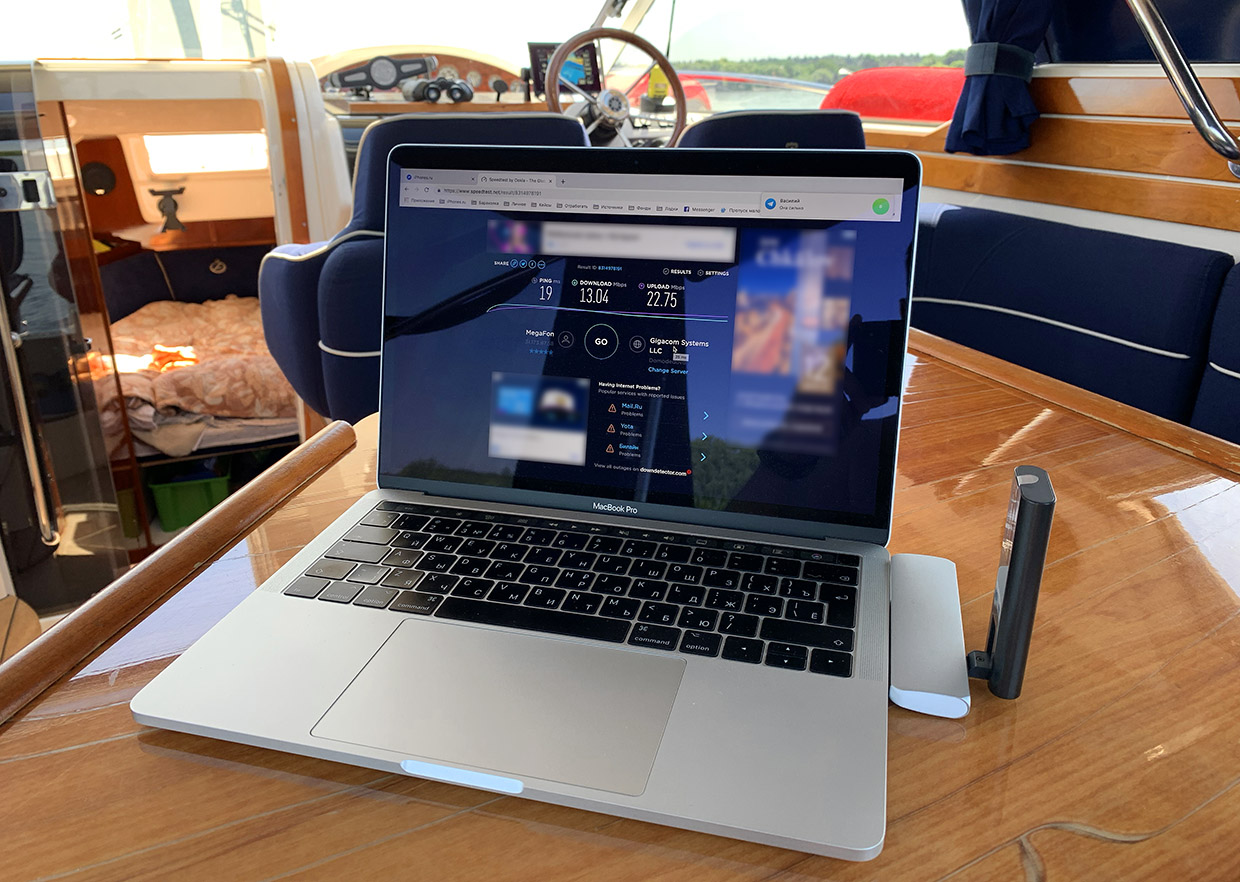
Результаты теста скорости – на фотке выше, они были одинаковыми на обоих модемах. 13 мегабит на загрузку опять же хватило, чтобы без вопросов слушать музыку с Apple Music (на катере без музыки вообще никак!). Сериал получилось постримить без лагов.
Пинга в 19 мс более чем достаточно, скажем, для всяких мобильных игрушек. Но если вы в катере тыкаетесь в телефон, что-то определённо не так, надо срочно исправляться.

Роутер в катере годится не только как условно-обязательная вещь для музыки. Это может быть и резервный способ связи с берегом, если что-то пойдёт не так.
Да и кто летом в одиночку ходит? Народ в каюте, всем так или иначе интернет хочется, а смартфон на воде ловит далеко не у каждого. Роутер Yota тут выручит.
Не буду лукавить, Роутер Yota мне однозначно понравился больше, чем Модем Yota. Не потому, что второй плохой. Просто отдельный аккумулятор и раздача Wi-Fi делают Роутер в пару раз полезнее. Он точно лучше, чем зависимость от режима точки доступа.
Памятка адептам режима точки доступа на смартфоне:
Я сам регулярно пользуюсь фичей. Но на даче, вылазке, да в том же катере – это очень неудобная история. Во-первых, при включенной «раздаче» айфон мега-быстро разряжается. Да и дальнобойность его модуля Wi-Fi очень так себе.
Во-вторых, айфон сильно нагревается в этом режиме. Вот прям по-злому, особенно если в чехле лежит. Теперь представим: 30-градусная жара, телефон на улице (а значит, на солнце), режим модема включён. Батарея в ужасе, смартфон на грани перегрева, на дисплее можно смело жарить.
Каждому своё, но как по мне, на открытом воздухе лучше иметь отдельный роутер для интернета.
Yota настройка роутера Asus, TP-Link и других моделей
Роутер – устройство, позволяющее воспользоваться мобильным интернетом на компьютере или ноутбуке. Это инновационное технические решение, которое поможет вам получить доступ в мир высокоскоростного доступа в сеть. Если status yota ru настройка роутера вызывает у вас затруднения, обратитесь к консультанту. Специалисты должны помочь вам разобраться в подключении данного устройства. Настроив его один раз, вы сможете пользоваться высокоскоростным интернетом на протяжении долгого времени.
Тарифы для роутеров
Поскольку потребности у пользователей мобильного интернета разные, Yota предлагает гибкую линейку безлимитных тарифов. Трафик в любом пакете не ограничен, однако максимально возможная скорость зависит от стоимости пакета.

Минимальный пакет на месяц стоит 400 рублей и позволяет пользоваться интернетом на скорости 512 кбит/сек. Соответственно, чем быстрее интернет, тем выше абонплата. Она увеличивается с шагом 50 рублей. За 600 рублей в месяц можно получить безлимит на скорости 1 Мбит/сек. А за 900 рублей – 5 Мбит/сек. В самом дорогом пакете стоимостью 1400 рублей максимальная скорость не ограничена. Правда, стоит отметить, что заявленные 15 Мбит/сек и выше доступны только в зоне устойчивого покрытия на территории Москвы. В регионах эти показатели могут отличаться. Поэтому, выбирая тариф, стоит проверить доступна ли заявленная скорость там, где вы планируете пользоваться интернетом. Таким образом, вы сможете использовать оптимальный пакет и не переплачивать.
Шаг 1. Подготовка.
Прежде чем приступить к настройке непосредственно роутера, нам нужно:

В случае с модемами YOTA, модель можно определить по серийному номеру:
Сигнал может отображаться как в RSSI, так и в RSRP, будьте внимательны при определении.

RSSI (Received Signal Strength Indicator) — индикатор силы принимаемого сигнала.
CINR (Carrier to Interference + Noise Ratio) также называемый SINR (Signal to Interference + Noise Ratio) – отношение полезного сигнала к шуму.
Обзор оценок устройства
Обзор отзывов пользователей позволил провести аналитику. Все высказывают примерно одинаковое мнение. Yota b315 характеризуется стабильным функционированием, способностью создавать широкую зону покрытия. Средняя общая оценка интернет-центра по отзывам пользователей ЯндексМаркет – 5 баллов. Обзор отзывов на отдельные параметры показывает несколько меньшие оценки:
Самым главным недостатком является его неустойчивость. При подключенных антеннах устройство падает. Некоторые используют двухсторонний скотч, но это решение подходит далеко не всем. Так же не всем нравится отсутствие DHCP – адресов и VPN. Больше всех радует высокий уровень сигнала даже в местностях с плохим доступом к Интернет.
Интернет-центр Yota 2
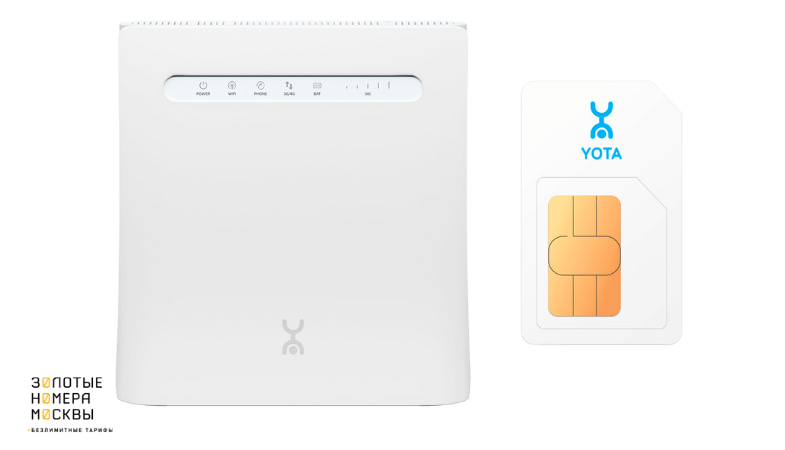
Улучшенная модель интернет-центра от Yota за 6 990 руб. порадует диапазоном распространения сигнала: если ранее он не превышал пятидесяти метров, то здесь качественное покрытие будет обеспечено уже в радиусе ста метров. Кроме того, если мощность встроенных антенн-усилителей вам покажется недостаточной, есть возможность подключить внешние — для усиления сигнала.
Встроенный USB-порт версии 2.0 позволит подключать внешние жесткие диски (например, чтобы настроить общий доступ к файлам). Кроме того, присутствует телефонный порт RJ11. Количество одновременно подключенных к сети пользователей увеличивается до шестидесяти четырех: этого будет достаточно и для офиса побольше.
Показатели скорости
Все модемы от оператора Yota, отличает высокоскоростное беспроводное интернет-соединение. Однако здесь следует учитывать тот факт, что многое зависит от места, где будет использоваться устройство, так как в некоторых случаях отдаленные поселения или города не оборудованы специальными ретрансляционными вышками и до них не доходит четкий сигнал, из-за чего скорость интернета сильно страдает. Рассмотрим основные скоростные показатели провайдера Yota в зависимости от стоимости подключенного тарифа:
В своем личном кабинете каждый абонент оператора Yota может в любой момент изменить показатели скорости соединения, при этом увеличится или уменьшится количество дней до следующей оплаты. Разогнать интернет для еще более комфортных условий возможно лишь при помощи усилителя сигнала, а также расположения антенн приемников. Это не увеличит динамические показатели скорости, но позволит избежать моментов исчезновения или ухудшения сигнала.
Вся территория России разделена на зоны покрытия. На официальном сайте оператора Yota присутствует карта с этим, где отражена скорость интернет-соединения (4G, 3G или 2G). Руководствуясь этой картой, вы сможете подобрать для себя оптимальный модем и тариф от оператора Yota.
При размещении модема, или ретранслятора сигнала в своем помещении, не следует забывать, что любая помеха на пути сигнала (стена, мебель цветы или деревья) уже существенно влияют на скорость, поэтому чтобы добиться наилучшего значения в приеме сигнала рекомендуется использовать модем с усилителем приема.
https://youtube.com/watch?v=06CFHwCKP-g%3Ffeature%3Doembed
Автономный модем
Прекрасный и недорогой вариант модема – это автономное устройство, которое работает и питается за счет аксессуара, к которому оно подключено. Yota предлагает для своих клиентов замечательное предложение, которое обеспечит интернетом любое устройство, имеющее порт USB. Рассмотрим основные достоинства этого гаджета:
Несмотря на большое количество положительных сторон у автономных моделей модема Yota, также имеется ряд незначительных недостатков, однако некоторые из них могут проявлять себя регулярно, а именно:
Автономный модем – это идеальный вариант устройства беспроводного интернета от оператора Yota для тех, кому требуется лишь доступ к сети со своего стационарного компьютера или ноутбука. Лишь редкие модели данного типа оборудуются Wi-Fi ретрансляторами.
Возможные проблемы

Справиться с настройкой интернета удается не каждому человеку. Особенно тяжело людям, которые плохо разбираются в компьютерах. Не всегда отсутствие положительного результата является следствием недостатка знаний. Затруднения в подключении к интернету могут быть вызваны:
При появлении затруднений в настройке роутера Йота 4g рекомендуется позвонить в колл-центр. Если консультант не сможет помочь в режиме онлайн, он отправит сотрудника технической поддержки. Настройка роутера yota не должна вызвать затруднений.
Как подключить и настроить?
Итак, роутер выбран, теперь нужно подключить к нему модем Йота. Воткните его в свободный USB порт и можно переходить к настройкам.

Далее будем смотреть по моделям. Главное, что нам нужно знать:
На вкладке «Дополнительные настройки» зайдите в раздел «Сеть», далее в «Настройки 3G/4G». Введите данные для подключения, нажмите «Подключить» и «Сохранить».
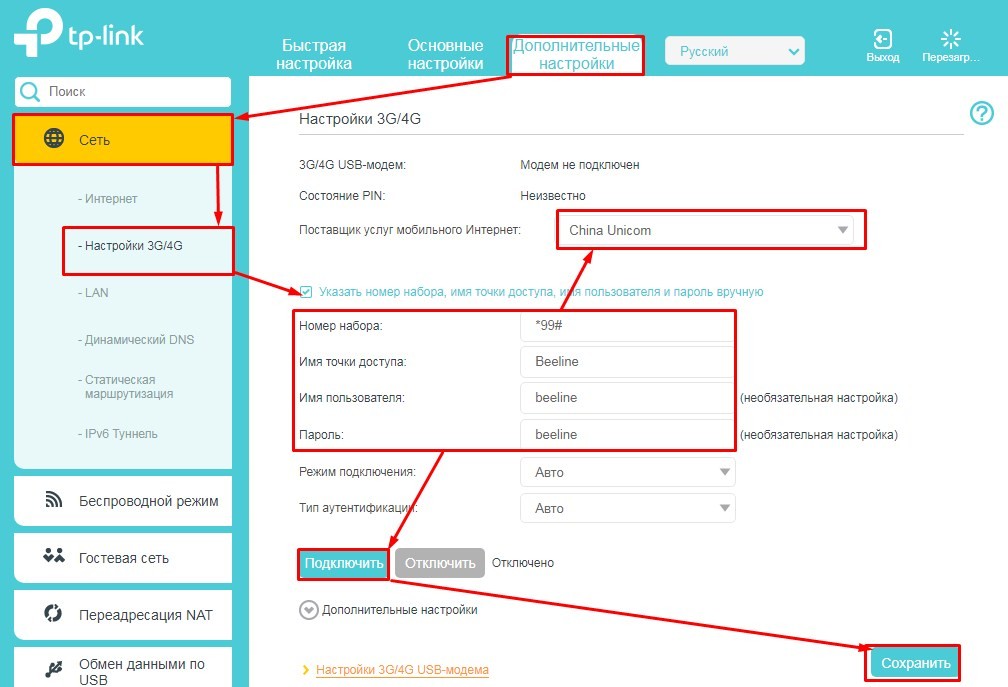
D-Link
Эти модели автоматически настраивают соединение. Нам нужно только найти раздел «3G/LTE модем» и в пункте «Параметры» поставить галочку для автоматического соединения.
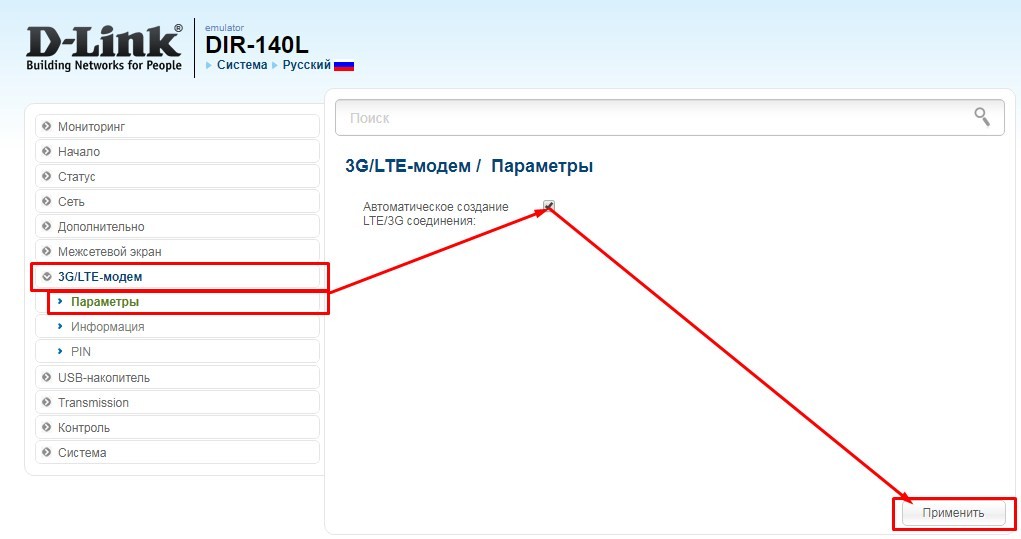
Zyxel
Здесь еще проще – просто вставляем беспроводное устройство в свободный порт, и оно будет работать. Но если нужно, раздел «3G/4G» в веб-интерфейсе есть.
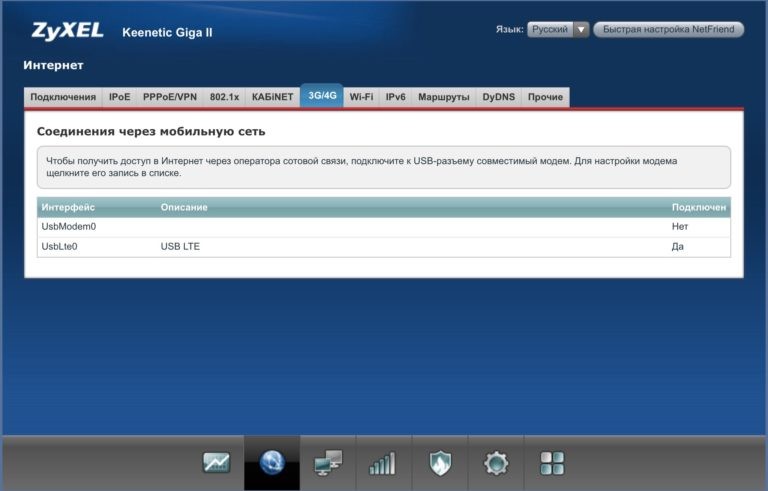
Заходим в настройки и перемещаемся в раздел «USB приложение». Справа ищем пункт «3G/4G.
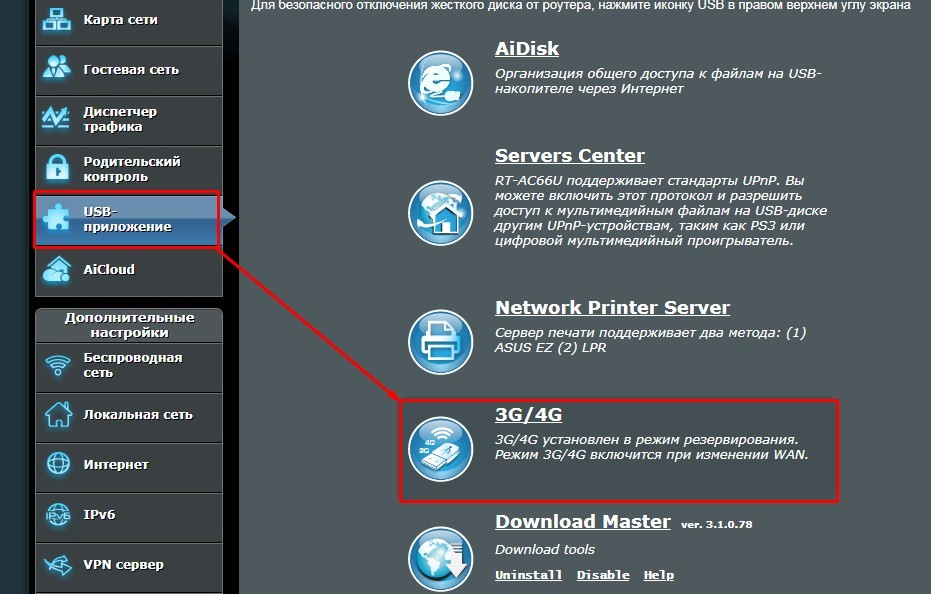
У строки «Включить USB модем» отмечаем «Да». Заполняем данные для подключения и жмем «Применить».
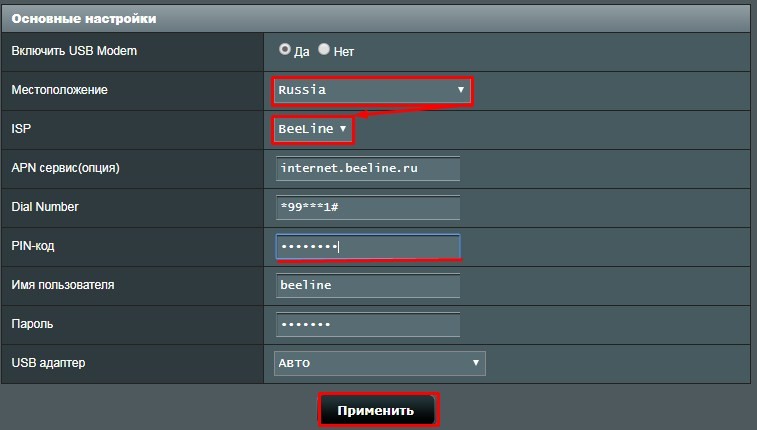
Кроме этого, нужно настроить точку доступа. Делается это также в веб-интерфейсе роутера. У каждого производителя разделы, ответственные за настройку Wi-Fi, называются по-своему: Беспроводной режим, Настройка точки доступа, Wireless Setting.
Там нужно задать имя сети (SSID), установить пароль на нее, выбрать режим работы. Если до подключения модема вы уже пользовались роутером, то точка доступа на нем уже настроена.
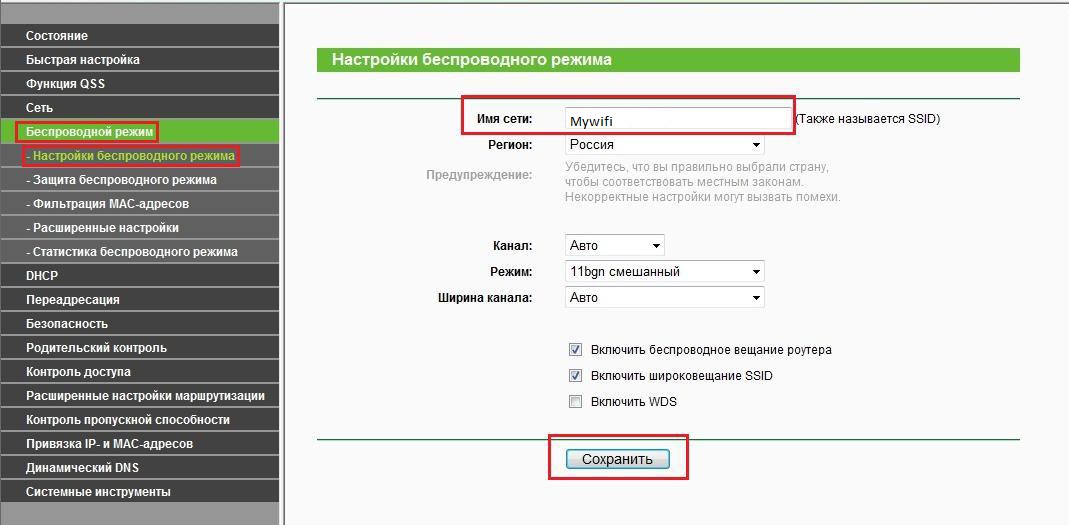
Передаем интернет с компьютера (USB модема) на роутер
Отключите соединение через модем на компьютере (отключитесь от интернета).
С помощью сетевого кабеля соедините компьютер с роутером. На компьютере, или ноутбуке сетевой кабель подключаем в разъем сетевой карты, а на роутере в WAN (Интернет) порт. Хочу заметить, что роутер у вас может быть другой. Ничего страшного. Вот схема подключения:
Дальше, на компьютере нажимаем правой кнопкой мыши на значок подключения к интернету, и выбираем Центр управления сетями и общим доступом. Дальше, выбираем «Изменение параметров адаптера».
Дальше нажимаем правой кнопкой мыши на подключение, через которое вы подключаетесь к интернету (через 3G/4G модем), и выбираем Свойства. Само подключение может иметь название вашего оператора. Или просто «Телефонное подключение», как у меня.
В новом окне переходим на вкладку Доступ. Там ставим галочку возле «Разрешить другим пользователям сети использовать подключение к Интернету данного компьютера» В выпадающем списке выбираем «Подключение по локальной сети» (в Windows 10 — Ethernet). Нажимаем Ok.
Если вы были подключены к интернету, то появится сообщение, что изменения вступят в силу после повторного подключения к интернету. Просто отключаемся от интернета, и подключаемся заново. Если подключение было разорвано, то подключитесь к интернету. Возле вашего подключения должна появится надпись «Общедоступно».
Подключитесь к интернету через модем, и роутер будет автоматически получать интернет с компьютера (в моем случае с ноутбука). Если ваш роутер был на заводских настройках, то по умолчанию, там тип подключения стоит Динамический IP. Так и должно быть, ведь роутер автоматически получает IP от компьютера.
Вы уже можете подключатся к роутеру по Wi-Fi, или по кабелю, и пользоваться интернетом. Если интернет через роутер не работает, то сначала попробуйте перезагрузить его. Если это не поможет, перезагрузите ноутбук и заново подключитесь к интернету. Отключите на компьютере антивирус (брандмауэр).
У меня роутер раздавал интернет, который получал от ноутбука, который был подключен к интернету через 3G USB модем от Интертелеком.
После того, как роутер будет получать и раздавать интернет, вы можете сменить другие настройки маршрутизатора. Например, настроить Wi-Fi сеть, поставить пароль на Wi-Fi.
По идеи, таким же способом можно вместо роутера передать интернет на другой компьютер, соединив их сетевым кабелем. Только на другом компьютере, в свойствах подключения по локальной сети ставим автоматическое получение IP и DNS. Я не проверял, но должно работать.
Нужно понимать, что данный способ может работать не со всеми модемами и подключениями. Так как разных модемов, операторов, настроек и прочего очень много, то не исключено, что возникнут какие-то проблемы в процессе настройки.
В моем случае все заработало. Надеюсь, у вас так же получилось все настроить. Задавать вопросы и делится советами можно в комментариях.
Разные советы для Windows
Настраиваем через WEB
Существует ряд способов настройки роутера по подходящим параметрам пользователя и решение некоторых проблем с устройством в домашнем режиме. Одним из таких способов является — настройка роутера, с использованием web-подключения.
Для того чтобы выполнить самостоятельную настройку устройства в домашних условиях, пользователю необходимо иметь хоть один браузер, установленный на компьютере, находящийся в рабочем режиме.
В окне настроек web-управления будет находиться вся информацию об устройстве и все его технические характеристики. При необходимости пользователь может провести диагностику, которая выявит возможные проблемы при подключении.
Роутеры и модемы Yota оснащены дополнительными настройками, которые позволяют установить важные функции, необходимые абоненту самостоятельно.
Все модели модемов оснащены встроенными заводскими настройками, которые предполагают установку необходимых параметров автоматически, в течение нескольких секунд с момента подключения устройства к компьютеру или ноутбуку.
В случае установки необходимых настроек сети wi-fi для всех устройств был разработан единый алгоритм, решающий проблему того, как настроить роутер компании Йота:
При необходимости любой пользователь может обратиться к специалисту сервиса Yota и получить подробный инструктаж о том, как настроить роутер компании Yota в домашних условиях. Также при приобретении устройства, клиент Yota может воспользоваться платной услугой в салоне оператора, где необходимые настройки будут выставлены за него.
Как сменить пароль WI-FI
Смена пароля на роутерах провайдера Yota может потребоваться пользователям сети по разным причинам, главной и часто встречаемой из них является установка пароля при первичном запуске. Дело в том, что в настройках роутера по умолчанию стоит создание локальной сети с открытым доступом. Пароль на сеть Wi-Fi необходимо устанавливать для того, чтобы обезопасить себя от нежелательных подключений, которые ведут за собой снижение скорости работы роутера, а зачастую и лишние переплаты.
Существует несколько способов того, как сменить пароль Wi-Fi на своем роутере компании Yota. Способы являются универсальными и предназначены для смены пароля на разных маршрутизаторах:
При возникновении проблем со сменой или установкой пароля пользователь всегда может обратиться к специалисту сервиса обслуживания клиентов Yota по бесплатному номеру, указанного на официальном сайте оператора.
Возможные проблемы при настройке
При подключении роутера к сети и введение его в эксплуатацию возможно появление у пользователя следующих проблем:
При возникновении подобной проблемы пользователю необходимо выполнить настройку модема вручную, используя адрес 10.0.0.1 на стартовой странице браузера. Подключение в таком случае будет осуществляться через разъем UCB, напрямую к компьютеру или ноутбуку.
О состоянии настроек роутера абонент Yota всегда может узнать по адресу «Личного кабинета», который находиться по адресу 10.0.0.1. Данную комбинацию необходимо ввести в любом браузере, установленном на компьютере.
Также при возникновении любых проблем с выставлением рабочих настроек пользователь может обратить в службу поддержки Yota, где специалист проконсультирует абонента по всем возникшим вопросам и даст квалификационную консультацию по диагностике и решение возникших вопросов.
Как использовать роутер
Независимо от выбранного гаджета, вы получаете при покупке сим-карту, позволяющую использовать интернет без ограничений на раздачу. Если на тарифах для смартфонов и планшетов раздача предоставляется за дополнительную плату, то на сим-картах для компьютеров, такого ограничения нет.
Для начала использования, необходимо активировать номер, и выбрать скорость доступа. Для роутеров Йота не ограничивает объем используемого трафика.
Для активации необходимо включить устройство, и подключиться к точке доступа с любого устройства. Далее необходимо перейти на страницу
, чтобы выполнить регистрацию — заполнить свои данные и выбрать скорость — от этого будет зависеть стоимость использования интернета.
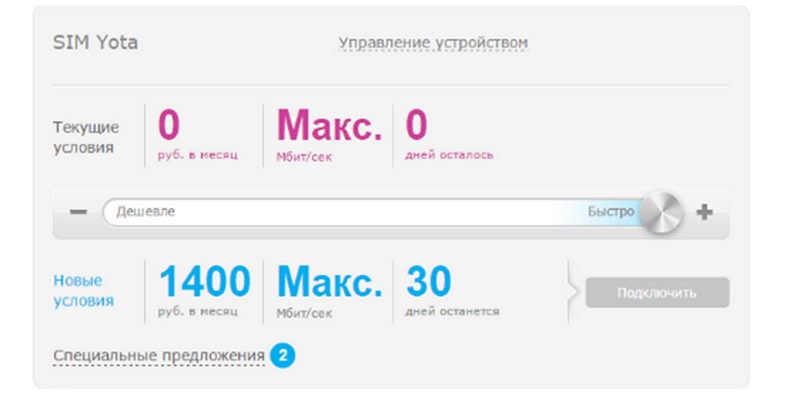
Так, доступно выбрать период оплаты — на одни, трое, либо тридцать суток. В любой момент через кабинет абонента доступно поменять условия, и выбрать нужный период оплаты либо скорость.
Гибкая настройка от оператора, позволит вам получить оптимальный для себя тариф. Так, если вы будете использовать роутер по выходным на даче либо во время короткой поездки, то сутки доступа обойдутся в семьдесят пять рублей, а за интернет на три дня оплата составит сто пятьдесят рублей. Ограничений по скорости в таком случае не будет.
Для регулярного использования можно выбрать период оплаты тридцать дней. Цена в таком случае будет зависеть от установленного скоростного ограничения.
Обратите внимание, что провайдер не ограничивает пользователей по настройке своего тарифа. Менять скорость можно в любое время, и столько раз, сколько вам необходимо. Единственным условием, является достаточная сумма на балансе для выбора большей скорости.
Поэтому рекомендуется не сразу выбирать максимальную скорость, а протестировать, какой именно вариант будет для вас оптимальным. Увеличить можно до десяти, двадцати, тридцати мегабитов, либо использовать интернет без ограничений по скорости доступа. Каждый шаг в настройке увеличивает стоимость на пятьдесят рублей.

стаж 20 лет
Золотые Номера России
Для чего нужен интернет центр
Интернет центр предназначен для приема и раздачи интернета на разные принимающие устройства связи – компьютеры, ноутбуки, смартфоны, модемы, планшеты, их цель одинакова с обычными роутерами. Интернет центры способны создавать домашние локальные сети. Gemtek представляет такие модели интернет центров, которые продаются у Yota – LTE WLTFGR-102 или 990 730 0016R и его подвид 0033R. Корпус прямоугольный тонкий, на передней части ИК индикаторы, на задней – LAN порты, кнопка включения, перезагрузки, слот для сим карты.
Использовать распределитель интернета от Gemtek для приема сигнала от Yota 4G LTE можно как в домашних условиях, так и для офисов из нескольких человек. Компьютеры можно объединить в локальные сети и управлять подключением. Есть 2 LAN порта для проводного подключения компьютеров, также возможно раздать интернет на 10 устройств по Wi-Fi. Интернет центр Yota дает возможность офисам подключить к нему и IP телефонию, для этого предусмотрены порты RJ11 – 2 шт.
Следить за работой устройства можно по стандартным мигающим сигнальным огонькам на передней панели, они отвечают за:
Чтобы интернет центр заработал, нужно вставить в него симку Йота и включить в сеть.
Перезагрузка и сброс параметров
Этот пункт нельзя обойти без внимания, зачастую требуется перезагрузить роутер, а иногда и сбросить до заводских настроек, о каждом по порядку.
RESET
Среди ITспециалистов есть такая поговорка: «Семь бед – один RESET», когда происходят какие-либо сбои, первым делом нужно просто перезагрузить устройство, для этого:
Сброс параметров до заводских настроек, можно осуществить двумя способами.
Настройка роутера Yota
Многие пользователи при выборе роутера или модема часто переживают: а удастся ли самостоятельно выбрать верные параметры, чтобы интернет работал без перебоев, или придется вызывать мастера за дополнительную плату?
Эти опасения вполне обоснованны в случае, если вы приобретаете роутер или маршрутизатор, обладающий множеством не всегда необходимых простому обывателю функций: работа с такими устройствами действительно может вызвать некоторые затруднения.
Но как настроить роутер Yota и нужно ли вообще это делать?
Как правило, интернет-роутеры Yota не требуют дополнительного программного обеспечения: все необходимые компоненты уже включены в прошивку устройства и запускаются автоматически с подключением.
Wi-Fi модем Yota

Обзор роутеров yota 4g начнем с довольно необычной модели: за наименьшую сумму (в сравнении с остальными устройствами для раздачи интернета) компания предлагает такое нестандартное решение, как фактический симбиоз привычного USB-модема и Wi-Fi роутера.
Автономной работы usb роутер yota, правда, в режиме Wi-Fi не предусматривает, однако решить эту проблему можно, подключив его к ноутбуку с помощью кабеля или USB-порта.
Портативный роутер обеспечивает подключение до восьми пользователей включительно, что стандартно для большинства привычных Wi-Fi сетей, а небольшой размер без проблем позволит взять источник доступа в интернет в путешествие или деловую поездку.
Во всех роутерах доступна гибкая система тарифов: в зависимости от собственных нужд и предпочтений, клиент может выбрать оптимальное для него соотношение стоимости и скорости интернета. Сделать это можно в личном кабинете роутера yota: при помощи удобных ползунков выберите подходящую для вас скорость и посмотрите, сколько это стоит.
Сам Wi-Fi модем на страничке оператора сейчас можно приобрести за 2 950 руб. При этом доплачивать за сим-карту не нужно: она предустановлена и входит в комплект.
Перепрошивка модема от других операторов

Оборудование от оператора прошито под использование только их собственной сим карты. Это не всегда удобно, но выход есть. Если маршрутизатор имеет USB разъём, то обеспечить совместимость с устройствами любых операторов связи можно путём установки прошивки OpenWRT. Она запускает в работу более 150 видов девайсов.
Для уверенности, что роутер будет работать после таких изменений, зайдите на официальный сайт «openwrt.org» и изучите все, что написано в разделе по названию вашей техники.
Абсолютно разные по своим техническим свойствам маршрутизаторы идеально сочетают работу с устройством любого производителя. Главным условием всё же остаётся наличие разъема USB в роутере, что не редкость для нынешних устройств раздачи интернет-сигнала.
Модем, который раздает интернет
Достаточно часто современных граждан интересует не только подключение к интернету одного гаджета, но сразу нескольких. Особенно если учитывать тот факт, что стационарный компьютер привязан к одному месту, а потребность выхода в сеть может возникнуть в любом другом домашнем месте. Именно для этого оператор Yota предлагает для своих клиентов роутеры, которые раздают Wi-Fi сразу на несколько устройств. Идеальным вариантом для квартиры станет обычный модем, который приобретен в совокупности с интернет-станцией. Здесь имеются следующие преимущества:
Независимо от того, какой тарифный план был выбран при подключении интернета у провайдера yota, пользователь всегда имеет возможность понизить или увеличить скорость соединения в личном кабинете на официальном сайте оператора.
Рассмотрев некоторые преимущества от покупки модема, который раздает интернет на любые гаджеты, несколько внимания следует уделить также минусам такого устройства и в частности самого оператора:
Во всем остальном, согласно некоторым отзывам покупателей, можно сказать, что устройства провайдера Yota, позволяют использовать качественный и надежный интернет в любом месте. Чего нельзя сказать о других мобильных операторах. В целом большая часть пользователей довольны, тем, что приобрели модем.
Для ноутбука и компьютера
Наиболее часто востребовано интернет-соединение для стационарного компьютера или ноутбука, так как именно эти устройства используются людьми дома (нередко ноутбуки берут с собой в поездки). Специально для таких устройств подбирается оптимальный вариант интернет-соединения. Чаще всего люди отдают предпочтение проводному высокоскоростному интернету, однако подключить его в силу обстоятельств не всегда возможно. Именно поэтому отдается предпочтение высокоскоростному соединению от провайдера Ёта, чей модем и их разновидность будет рассмотрена далее:
В данном случае мы рассмотрели все модели модемов и роутеров от провайдера yota, которые представлены на отечественном рынке. Если использовать данный интернет для крупных площадей, офисов или коттеджей, то уверенного сигнала можно добиться от интернет-центров, в том случае, когда необходимо обеспечить доступом к сети квартиру и несколько устройств, то замечательно подойдет самый простой приемник и передатчик. Если же необходим просто доступ к сети, то обычного модема будет вполне достаточно.
В зависимости от того, какую модель модема или роутера вы приобретаете, особое внимание следует отдать установке. Модели, дополненные усилителями сигнала, требуют надлежащей установки программного обеспечения и подключения к компьютеру, Поэтому не стоит торопиться с покупкой дорогого устройства, при условии, что требуется просто доступ к интернету для просмотра фильмов.
Варианты для большой квартиры и дома
Самые мощные в линейке – Интернет-центр Keenetic Omni и Интернет-центр Keenetic Extra. Это продукты для лучшего соединения и пределах большого дома или офиса. Каждый комплект состоит из интернет-модема Yota и роутера. Различие в мощности приемопередатчиков (антенн) маршрутизаторов и цене.
Omni внешне ничем не отличается от Keenetic 4G: лаконичный стиль, две необычные внешние антенны с усилением 5 dBi, мягкая подсветка. Но по техническим данным такой девайс лучше предыдущего. Он раздает Wi-Fi без перебоев в пределах большого дома или квартиры на все гаджеты. Такой вариант подходит, если нужно более быстрое и качественное соединение.

Keenetic Extra можно назвать лучшим предложением от Йота. В комплекте тот же USB-модуль и роутер. Особенности двухдиапазонного Интернет-центра:
Такие девайсы подключаются к стационарному компьютеру и раздают Wi-Fi одновременно. Съемный модуль все еще можно брать с собой. Цена у них выше, чем в базовых наборах. И это неудивительно. Все гаджеты в диапазоне дома или офиса смогут подключаться к высокоскоростной сети LTE. Качество соединения будет зависеть от тарифа, который можно выбирать самому. Йота не считает объем принятого и переданного трафика, а значит скорость не снизиться неожиданно.
На сайте компании можно купить один из Интернет-центров и забыть о низкокачественных видео и загрузках фото по несколько минут.
Мобильный роутер Yota. Всегда в Сети

Современный ритм жизни подразумевает практически постоянное подключение к интернету. Всего тридцать минут без Сети могут обернуться пропущенными письмами и оповещениями первостепенной важности. Мобильный роутер Yota не только предотвращает такие ситуации, но и экономит место в сумке. Вам уже не нужно носить с собой компьютер или искать источник питания: роутер будет работать автономно в течение рабочего дня, не требуя к себе внимания.

Устройства такого типа стали популярными относительно недавно – несколько лет назад, когда потребность в мобильном интернете начала резко расти. Корпус мобильного роутера Yota сделан из пластика – белого, с матовым покрытием. На фронтальной панели есть два индикатора со светло-синими светодиодами – питание и состояние подключения. Любопытная форма обусловлена компоновкой комплектующих внутри.

Задняя панель снимается непросто, но и делать это рядовому пользователю не потребуется. Батарея в этом роутере съёмная, что в теории позволяет удвоить время автономной работы. Согласно техпаспорту, модем работает 4 часа в режиме передачи данных. Батарея заряжается через порт micro-USB на одной из боковых сторон роутера. Соответствующий кабель вложен в коробку. Толщина корпуса небольшая – сравнимая с iPhone 4/4s. Вес ещё меньше – всего 86 грамм. Сбоку расположена кнопка включения.
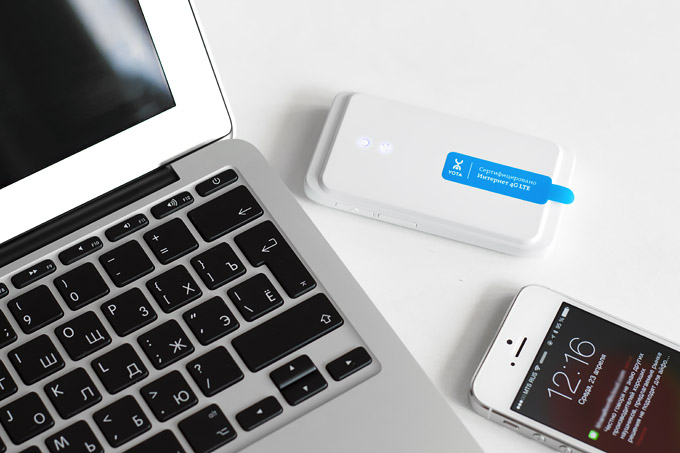
Подключение к модему осуществляется через автоматически создаваемую сеть Wi-Fi. Вы включаете роутер, на других устройствах находите сеть Yota в списке доступных и подтверждаете соединение. Если требуется одновременно сидеть в Сети и заряжать батарею роутера, можно задействовать кабель micro-USB из комплекта. Максимальное количество одновременно подключенных устройств – до пяти. Установка дополнительного программного обеспечения и драйверов вновь не требуется. Настроить дополнительные параметры Wi-Fi можно через специальный сайт.
Мобильный роутер Yota – лёгкий, портативный и автономный модем для любых устройств, позволяющий оставаться подключенным к Сети в любой момент. Незаменимая вещь в поездках по городу и окрестностям, а также на деловых встречах. Специально для ситуаций, когда интернет нужен быстро, всем и сразу. Стоимость – 4900 рублей.
Какой нужен маршрутизатор?
А самый обычный. Главное помнить – чтобы подключить модем Йота к роутеру нужен USB порт. Таковой имеется не на каждом маршрутизаторе – это и есть главная проблема.
Вот небольшой список сетевых устройств, на которых точно есть нужный разъем (провайдер YOTA утверждает, что модемы совместимы с большинством моделей роутеров, представленных на рынке):





Как видите, выбор маршрутизаторов для приемопередатчиков YOTA немаленький – я лишь привела примеры. Главное, на что нужно обратить внимание:
Есть роутеры YOTA. Они раздают 4G интернет по Wi-Fi, подключают одновременно до 8 клиентов. В такое устройство вставляется сим-карта с подходящим тарифом.
Настройка удаленного доступа
Продукт компании Yota предусматривает подключение с помощью удаленного доступа, который каждый пользователь также может выполнить самостоятельно
Необходимость настройки удаленного доступа в основном возникает у владельцев интернет-центров, которые устанавливаются в небольших офисах.
Также пользователь может установить удаленное подключение самостоятельно, без обращения в службу технической поддержки, для этого потребуется подключить интрент-центр с помощью локальной сети к стационарному компьютеру, используя UCB переходник.
Открыть браузер, установленный на компьютере и ввести код-команду «Личного кабинета» 10.0.0.1.
Далее, необходимо выбрать нужный пункт из меню настроек и поставить галочки возле окна «разрешить удаленный доступ». Иногда оператор запрашивает адреса устройств, которые будут подключаться удаленным методом, в таком случае на экране компьютера будет автоматически выведено окно с пустыми полями, в которые необходимо прописать адреса таких подключений.
Подключение путем удаленного доступа также возможно через пункт «Переадресации», в таком случае потребуется ввести адрес, на который будет переадресовываться сигнал.

Интернет-центр yota лучше всего подходит для оснащения небольших офисов: расширенные возможности этой модели позволяют точнее настроить интернет, принимая во внимание те или иные нужды.
Встроенные Wi-Fi антенны обеспечат уверенный сигнал до 50 метров, а Gigabit Ethernet коммуникатор при необходимости можно использовать для создания локальной сети. Позаботились при разработке и о безопасности: если нужно, запретите доступ на определенные сайты и источники.
Стоимость этого комплекта в интернет-магазине составляет 4 990 руб. Доступна бесплатная доставка и недельный тест-драйв.
Как подключить к ПК
Подключение к стационарному компьютеру или ноутбуку продукта компании Yota в большинстве случаев не занимает много времени и вызывает никаких проблем.
Для того чтобы роутер начал свою работу необходимо подключить устройство через UCB порт к компьютеру. После этого роутер автоматически загрузит на ПК необходимые утилиты и драйвера, а далее произойдет автоматическая загрузка и настройка сети – передачи.
В некоторых случаях от пользователя требуется самостоятельная установка программы производителя Yota Access (специальная программа для установки оборудования на операционные системы компьютеров, работающих на платформе Windows).
Для более простых моделей модемов оператора Yota не требуется дополнительных установок и подключения приложений и программ. В таком случае установка происходит в автоматическом режиме и не занимает более 15 секунд.
При возникновении проблем с настройками роутера и подключением его к сети абонент Yota всегда может обратиться на официальный web-ресурс производителя и там ознакомиться с подробной инструкцией. Инструкция по установке и настройке устройства находится в общем доступе в формате PDF. Альтернативным способом решение, возникших проблем служит звонок на номер оператора (бесплатный при звонке с мобильного устройства оператора Yota).
Yota Ready K-Viva

Последняя модель из нашей подборки доступных в интернет-магазине устройств — wi-fi роутер Yota Ready K-Viva.
За 8 690 руб. оператор предлагает следующий комплект:
Этот роутер от Yota поддерживает стандарты LTE, а передачу сигнала обеспечивают четыре встроенные антенны.
Скорость по локальной сети на частотах от 2,4 до 5 Ггц — от 400 до 867 Мбит/сек, соответственно. Устройство сможет обеспечить доступ к интернету для небольшого офиса, но если подключение необходимо для большего числа пользователей, стоит обратить внимание на предыдущую модель.
 Yota-inet.ru
Yota-inet.ru